Gli ultimi smartphone Samsung sono dotati di un'applicazione integrata chiamata Game Launcher che consente di registrare lo schermo come file video. L'applicazione è in grado di registrare all'interno di tutte le app aggiunte al Game Launcher, ma lo svantaggio principale è che non può registrare le attività della schermata iniziale e le app integrate. Quindi, per registrare lo schermo su Samsung, è necessario installare un'applicazione di terze parti. La seguente parte dell'articolo vi aiuta a capire come registrare lo schermo su Samsung e le migliori applicazioni per farlo.
Parte 1. Usare app di terze parti per registrare lo schermo su Samsung
Sono disponibili diverse app per registrare lo schermo di Samsung S9/S10/S8, Note8/Note9 e altri modelli più recenti. Di seguito sono elencati i 5 migliori della categoria.
Mobizen Registratore di schermo per Samsung
URL: https://play.google.com/store/apps/details?id=com.rsupport.mobizen.sec&hl=en
Recensioni: 1132469 totale/ 4.3 Stelle
Con il riconoscimento di "Le migliori app del 2016" di Google, questa applicazione gratuita consente di registrare lo schermo del dispositivo Samsung in qualità Full HD con una risoluzione di 1080p. Lo schermo può essere registrato insieme all'audio ed è supportata anche l'opzione di aggiungere reazioni tramite Facecam. Per le registrazioni prolungate, è disponibile una funzione che consente di salvarle sulla scheda SD di memoria esterna. È inoltre possibile ritagliare, tagliare ed eseguire altre funzioni di editing per creare registrazioni personalizzate. È presente anche l'opzione di ass BGM, Intro e Outro.
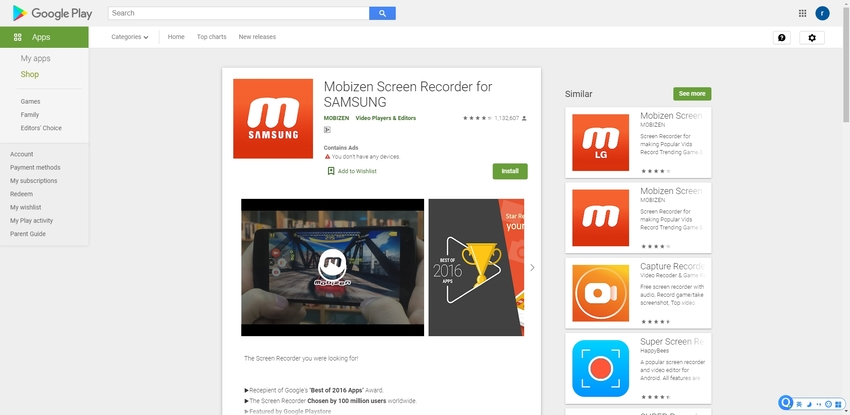
Cattura Registratore Mobi Registratore di schermo Editor video
URL: https://play.google.com/store/apps/details?id=com.recorder.screenrecorder.capture&hl=en
Recensioni: 18.692 totale/4,5 stelle
Si tratta di un'applicazione stabile e gratuita, con un'opzione per gli acquisti in-app e che consente di registrare lo schermo del dispositivo insieme al suono. È inoltre possibile registrare la musica, aggiungere filtri, effetti e sottotitoli alle registrazioni. L'app supporta anche le opzioni Doodle e facecam. Il processo di registrazione è semplice e si può anche impostare un conto alla rovescia per prepararsi alla schermata di registrazione. I video registrati possono anche essere convertiti in file MP3, se necessario. L'applicazione offre anche diverse opzioni di tema per la registrazione personalizzata.
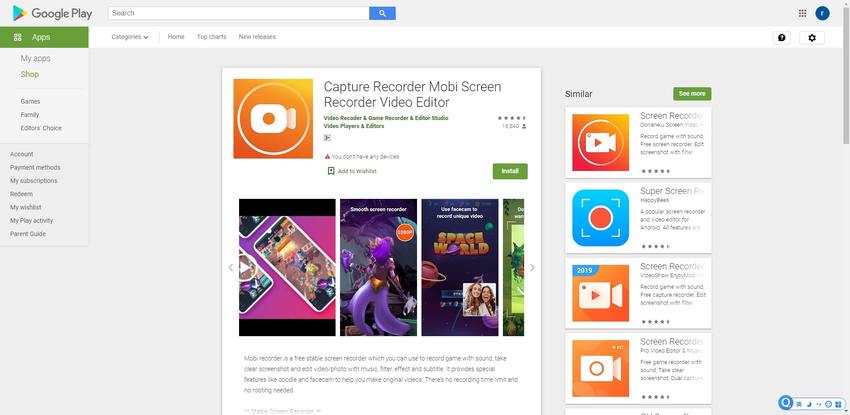
Registratore di schermo AZ
URL: https://play.google.com/store/apps/details?id=com.hecorat.screenrecorder.free&hl=en
Recensioni: 1,064,418 totale/4,6 Stelle
Senza alcun requisito di root del dispositivo, questa applicazione facilita la registrazione dello schermo Samsung senza alcuna limitazione di tempo. L'uso è gratuito, non ci sono filigrane sulle registrazioni e l'interfaccia intuitiva rende il processo semplice e senza intoppi. La registrazione può essere eseguita rapidamente con un'unica azione per avviare e arrestare il processo. Le registrazioni possono essere effettuate in qualità HD e Full HD ed è supportata anche l'opzione per mettere in pausa e riprendere il processo. Altre caratteristiche includono una telecamera frontale in sovrimpressione per registrare le espressioni, il timer per il conto alla rovescia, la funzione di ritaglio, lo streaming in diretta e altre ancora.
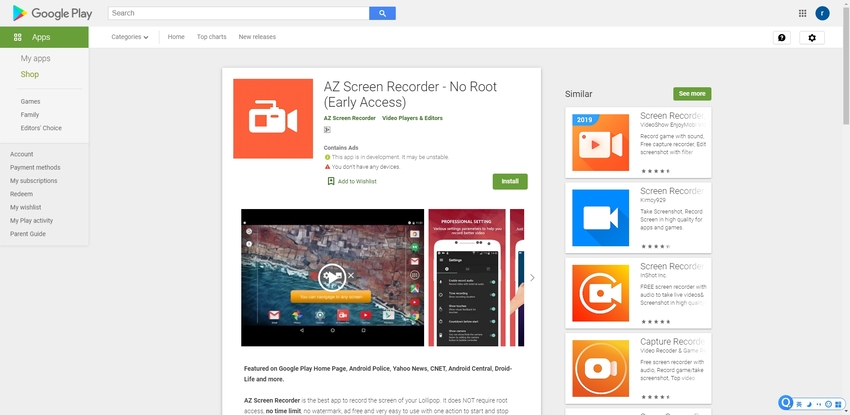
Registratore di schermo GU
URL: https://play.google.com/store/apps/details?id=com.mobi.screenrecorder.durecorder&hl=en
Recensioni: 6496 totale/4.6 Stelle
Si tratta di un'altra applicazione di registrazione dello schermo molto utilizzata che consente di registrare il gameplay, i filmati, lo schermo e altre attività con il suono sul dispositivo. È possibile scegliere la risoluzione video, l'orientamento e altri parametri per la registrazione, a seconda delle esigenze. È inoltre possibile impostare un timer per il conto alla rovescia per la preparazione alla registrazione. Per creare una registrazione emozionante, è possibile registrare anche le emozioni e le reazioni utilizzando la telecamera facciale in sovrimpressione. Le registrazioni possono essere condivise sui social network e c'è anche la possibilità di scarabocchiare le schermate.
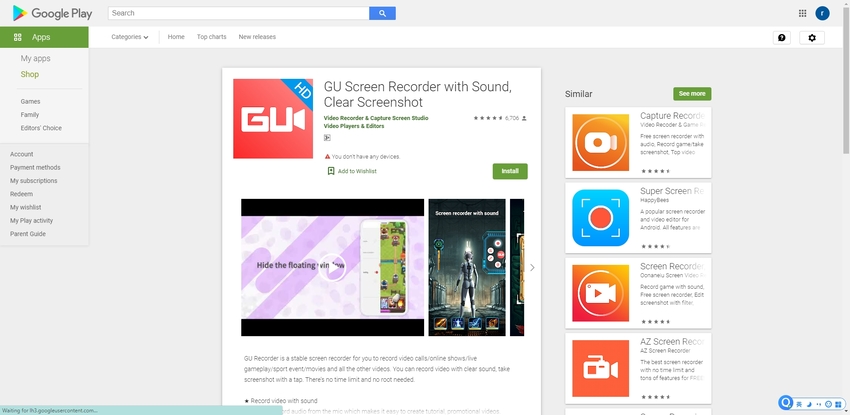
Registratore Super Schermo
URL: https://play.google.com/store/apps/details?id=com.tianxingjian.screenshot
Recensioni: 77.478 recensioni totali/4,4 stelle
Registrate lo schermo del vostro dispositivo senza limiti di tempo, rooting o watermark utilizzando questa applicazione gratuita. L'interfaccia è facile da usare e consente di registrare in qualità Full HD a 60 fps e 12 Mbps. La barra di notifica e la finestra fluttuante consentono di mettere in pausa e riprendere le registrazioni quando necessario. La finestra fluttuante può essere nascosta e la registrazione può essere interrotta scuotendo il telefono. La registrazione Facecam, il supporto della memoria esterna, l'editing video e la creazione di GIF sono alcune delle funzioni aggiuntive supportate.
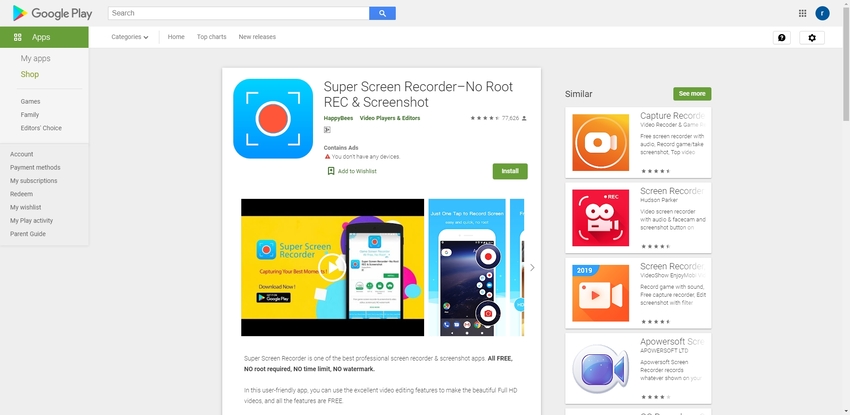
Parte 2. Come utilizzare la funzione integrata di Samsung degli strumenti di gioco per registrare
Sui dispositivi Samsung, il registratore di schermo è integrato nel Game Launcher. Utilizzando questo registratore, è possibile registrare tutte le attività di gioco e le applicazioni aggiunte al Game Launcher. Lo strumento, per impostazione predefinita, registra l'audio del microfono, che include tutti i suoni dell'altoparlante del telefono. Ma se necessario, è anche possibile modificare l'acquisizione del solo audio dall'app.
Le registrazioni possono essere controllate facendo clic sull'opzione Guarda il video registrato nella parte inferiore dello schermo, oppure possono essere controllate dall'app Galleria del dispositivo.
Passo dopo passo per utilizzare la funzione Strumenti di gioco per la registrazione delle schermate di gioco
Passo 1. Eseguire il Game Launcher e controllare la libreria
Sul dispositivo Samsung, avviare l'applicazione Game Launcher. Tutti i giochi presenti nella libreria possono essere controllati passando il dito verso l'alto per trascinare la finestra dal basso.
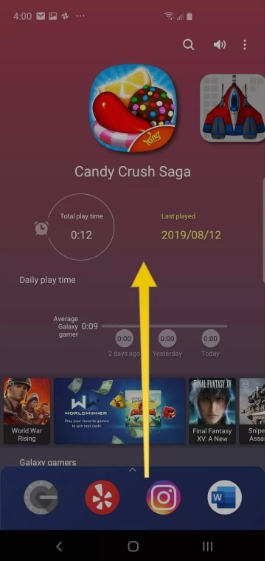
Passo 2. Aggiungere le applicazioni da registrare
Per aggiungere altre app alla libreria per la registrazione, nell'angolo in alto a destra, fare clic sui tre punti verticali e scegliere l'opzione Aggiungi app. Verrà visualizzato l'elenco delle applicazioni installate sul dispositivo. Scegliete le app da cui volete registrare, toccatele e poi cliccate su Aggiungi in alto a destra dell'interfaccia. Le applicazioni selezionate saranno aggiunte all'applicazione Game Launcher.
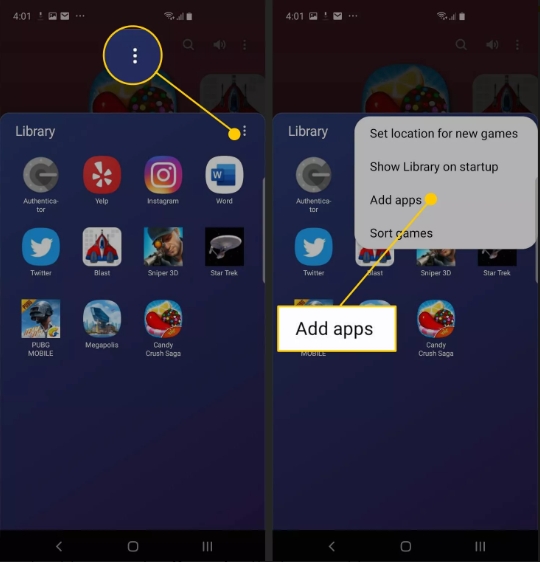
Passo 3. Scegliere l'applicazione da registrare
Quindi, dall'elenco delle applicazioni presenti nella libreria, scegliere quella che si desidera registrare. All'apertura dell'applicazione desiderata, fare clic sull'icona Game Tools, presente nell'angolo in basso a sinistra.
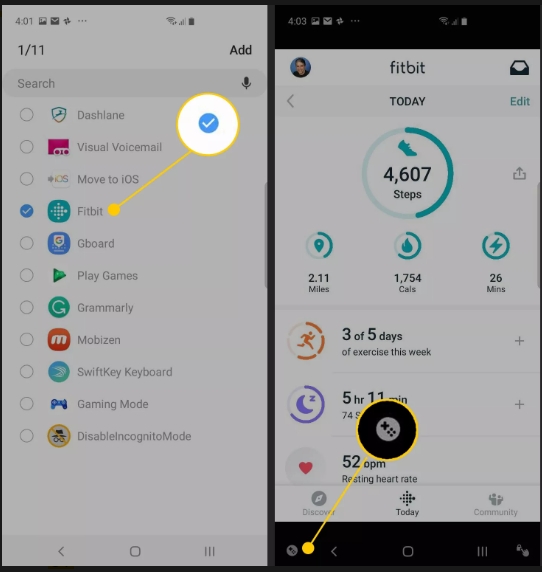
Passo 4. Avvio della registrazione
Si aprirà una nuova finestra a comparsa che mostrerà il menu completo degli Game Tools. Fare clic sul pulsante Registra nell'angolo in basso a destra per avviare il processo di registrazione.
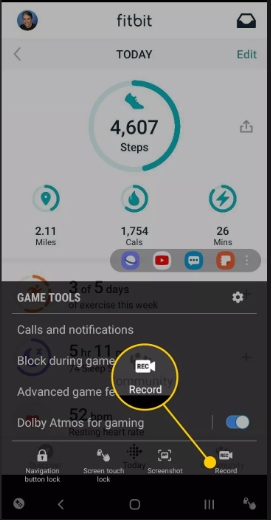
Passo 5. Interrompere la registrazione e controllare il video
Al termine del processo, premere l'icona Stop nell'angolo in basso a destra. Facendo clic su Guarda il video registrato è possibile controllare e guardare la registrazione completa.
In alternativa, è possibile utilizzare l'app Foto sul telefono per controllare la registrazione.
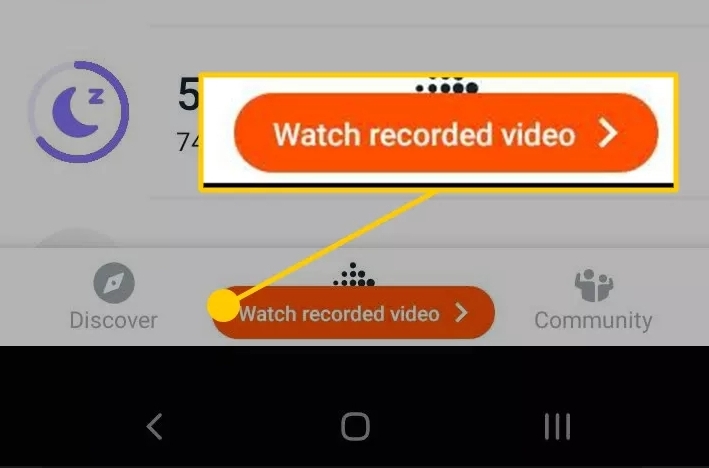
Sintesi
Quindi, per risolvere il problema di come registrare lo schermo su Samsung S8, Samsung S9, Samsung 10, Note 8, Note 9 e altri dispositivi, abbiamo elencato le migliori soluzioni qui sopra. Per la registrazione di applicazioni di terze parti, è possibile utilizzare il Launcher integrato, mentre per la schermata iniziale e le applicazioni integrate, è possibile installare una qualsiasi delle applicazioni menzionate sopra sul dispositivo Samsung.
Wondershare UniConverter supporta la schermata di registrazione su pc. La maggior parte delle persone lo usa per registrare il gameplay, i dettagli delle operazioni a tappe e altro. Se volete saperne di più su UniConverter, visitate il nostro sito web o scaricatelo e provatelo gratuitamente.
- · UniConverter ha un'interfaccia semplice per i principianti che vogliono modificare, comprimere e convertire.
- · UniConverter consente la conversione di oltre 1000 formati.
- · Sono supportati sia Windows che Mac.
- · Potete usare UniConverter per trasferire video dal computer a iPhone o cellulari Android senza usare iTunes.
- · Il pacchetto di strumenti include funzioni di conversione di immagini, creazione di GIF, masterizzazione di CD, ripping di CD, cast su TV e correzione di tag Meta.






